Encuentra información sobre Contabilidad, Factura electrónica y mucho más
También puedes buscar una respuesta en nuestros manualesCategoria Consultorios
 Publicado el 2022/05/28
Publicado el 2022/05/28
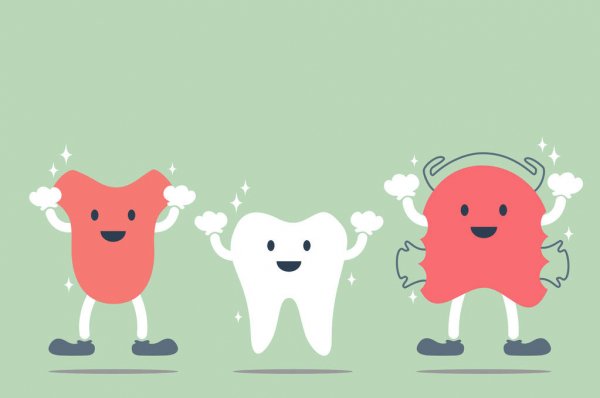
Para crear una Historia cliníca Ortopedia maxilar sigue estas instrucciones:
Haz clic en el menú Historias clínica.
Elige la opción HC Ortopedia maxilar.
Haz clic en el botón Nuevo.
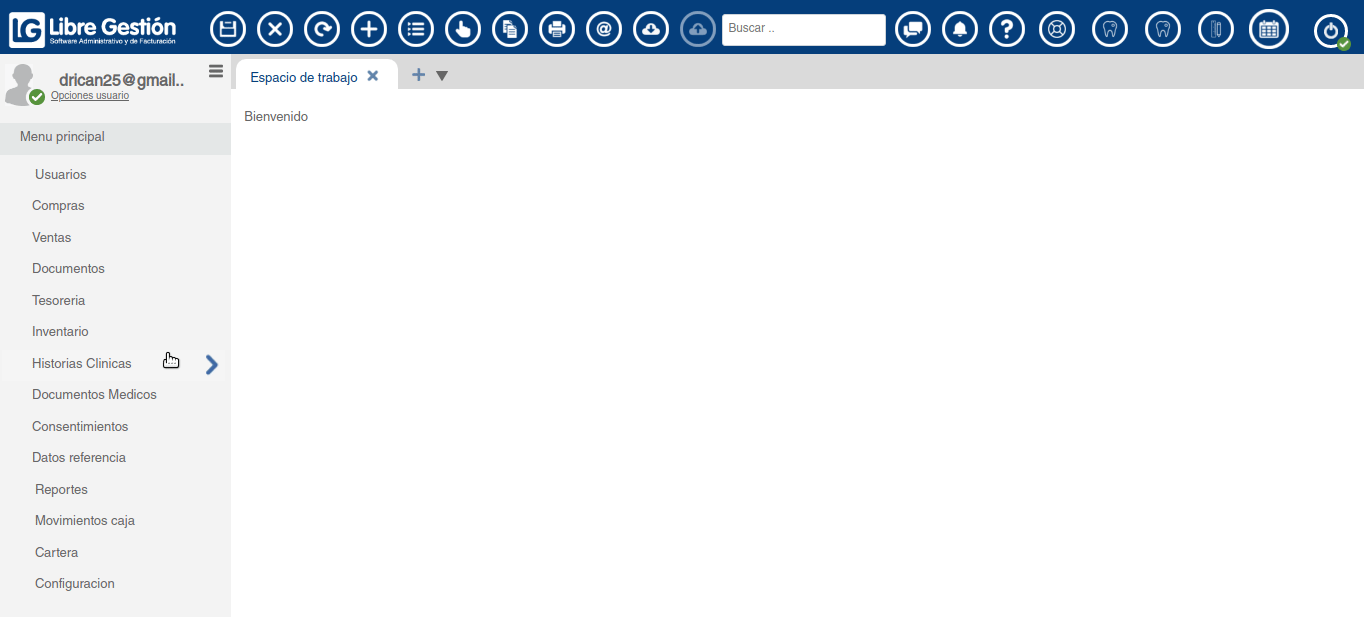
A continuación se mostrará una ventana, donde ingresaremos la información de los campos. (El campo que tiene el asterisco (*) es obligatorio llenarlo).
Selecciona el Fecha. (El programa trae por defecto la fecha del día).
Seleccione el Médico tratante.
Seleccione el Paciente. (si el paciente ya existe el programa traerá por defecto su información personal, de lo contrario debes crearlo donde dice Nuevo).
Ingrese Motivo de consulta.
Ingrese la información de Antecedentes médicos - odontológicos personales.
Finalice con el Botón Guardar.
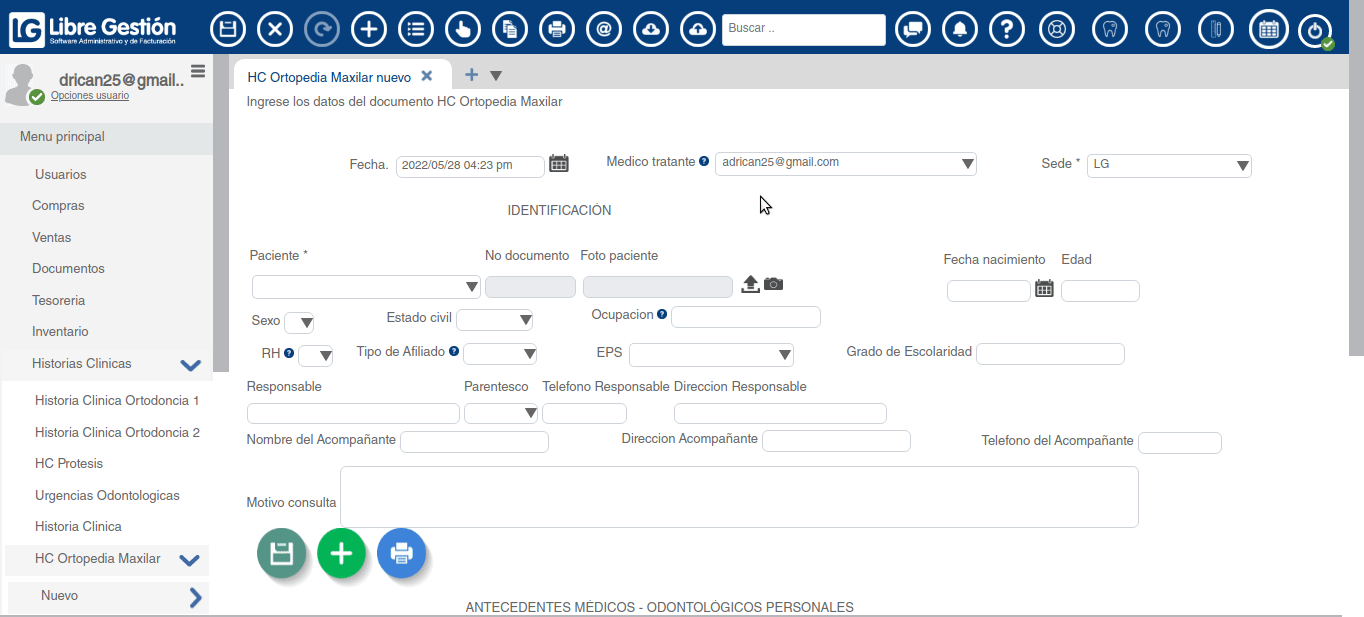
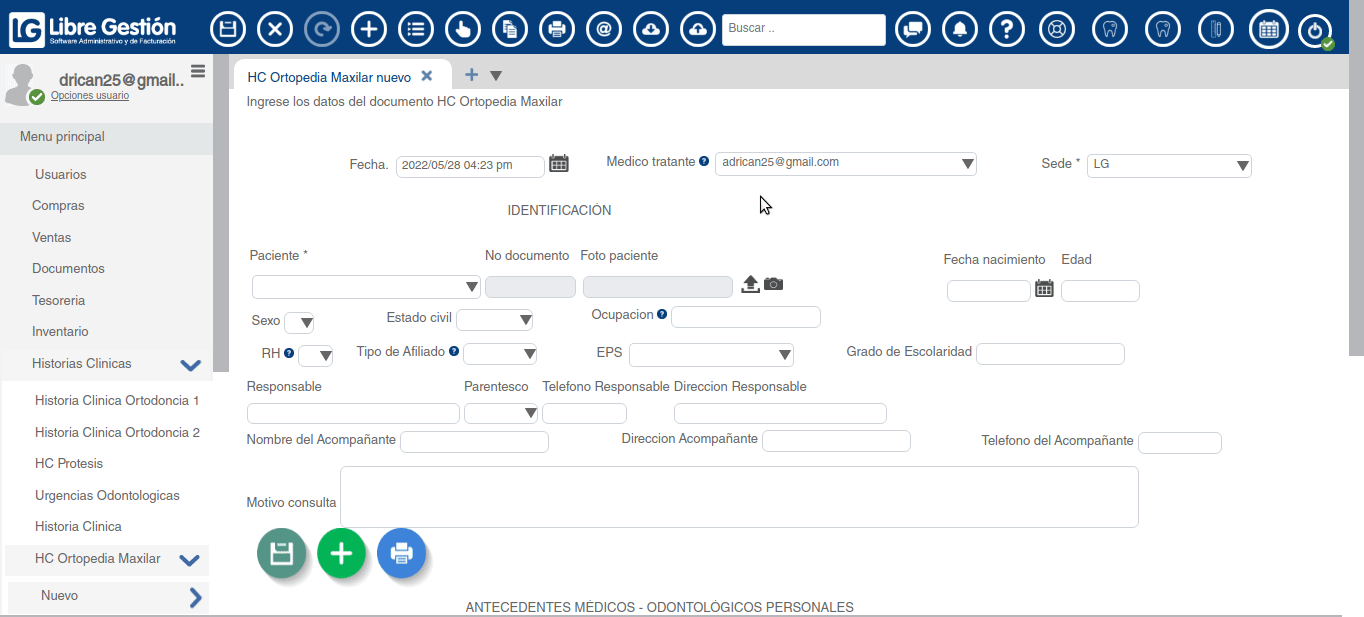
¿Te resultó útil este artículo?